
Если вы хотите поделиться своими заметками OneNote с кем-то, у кого нет OneNote, или если вы хотите предотвратить случайное редактирование ваших заметок, преобразуйте их в PDF-файл Отказ Вот как это сделано.
PDF Сохранение поведения варьируется на платформе
Одна нота Ноутбуки содержат один или несколько разделов, и каждый раздел содержит одну или несколько страниц. Чтобы проиллюстрировать то, что это значит, вот график, чтобы показать структуру ноутбука OneNote:

То, что вы можете сэкономить как PDF в OneNote, зависит от какой ОС вы используете. OneNote для Windows 10 позволяет сохранить страницу, раздел или весь ноутбук в виде PDF. Тем не менее, OneNote для Mac позволяет вам сохранить одну страницу, которая вы в настоящее время включенные в качестве PDF.
Инструкции по преобразованию OneNote Notes в PDF также различны между Windows 10 и Mac. Мы покажем вам, как сделать обоими.
СВЯЗАННЫЕ С: Руководство для начинающих к OneNote в Windows 10
Как конвертировать OneNote Notes в PDF на Windows 10
Чтобы начать, запустить OneNote для Windows. Откройте ноутбук OneNote, вы хотите преобразовать в PDF. Как только он загружен, щелкните вкладку «Файл» на ленте.
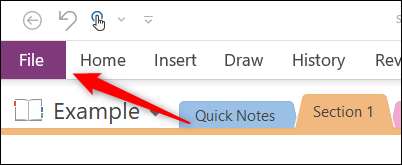
В левом меню нажмите «Экспорт».
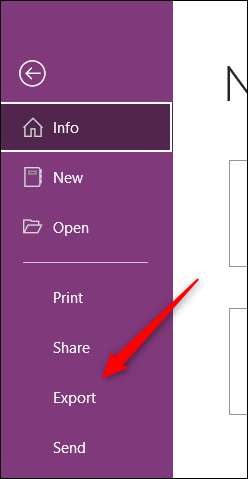
Затем выберите, какую часть ноутбука вы хотите экспортировать из «1. Экспорт текущей "Группа. Вы можете выбрать между «страницей», «раздел», или «ноутбук», в которой вы сейчас работаете.
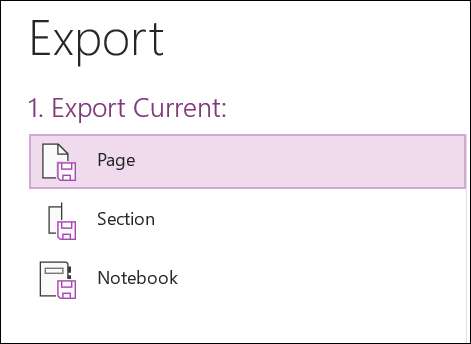
В "2. Выберите «Формат» Группа, выберите «PDF» из списка типов файлов, а затем нажмите «Экспорт».
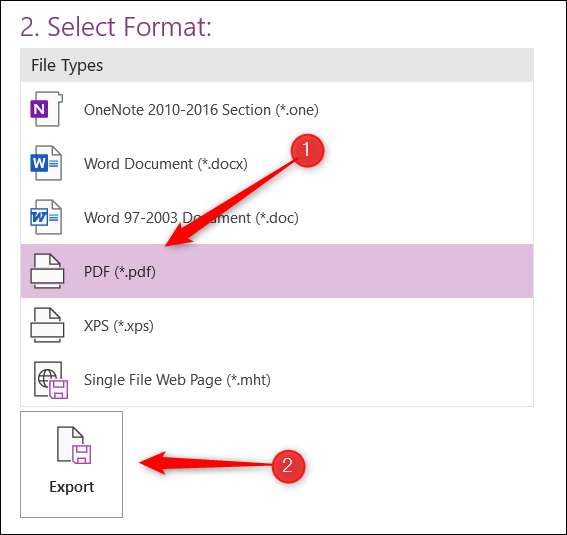
File Explorer откроется. Выберите местоположение, в котором вы хотите сохранить свой файл, назовите его, а затем нажмите «Сохранить».
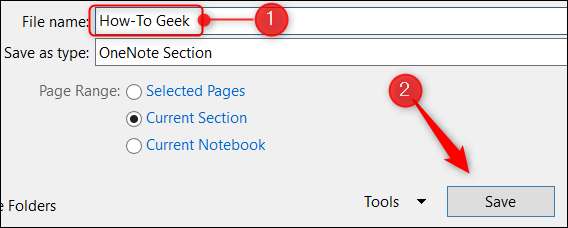
Ваш файл PDF теперь готов. Вы можете открыть его, используя веб-браузер или ваш любимый просмотрщик PDF.
Как конвертировать OneNote Notes в PDF на Mac
Экспорт OneNote Notes на Mac довольно прост, но, как уже упоминалось выше, MAC позволяет сохранить страницу, которая в настоящее время вы не можете сохранить раздел или весь ноутбук.
Сначала откройте приложение OneNote, а затем загрузите ноутбук, содержащую страницу, которую вы хотите преобразовать в PDF. Далее нажмите «Файл» в строке меню.

Нажмите «Сохранить как PDF» в раскрывающемся меню.
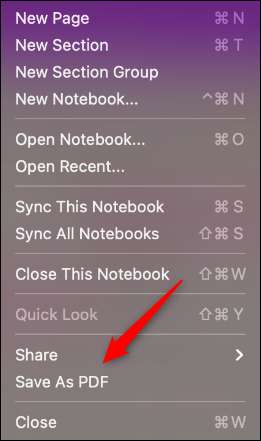
Появится окно «Сохранить как». Назовите свой файл, выберите местоположение, в котором вы хотите сохранить его, и нажмите «Сохранить».
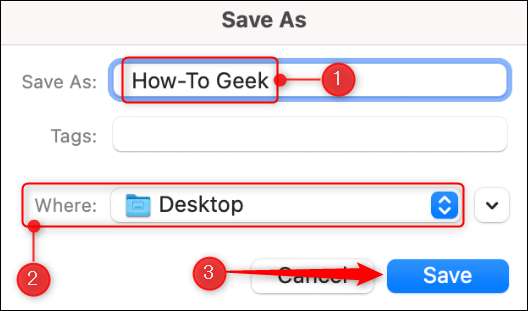
Ваш PDF-файл теперь готов к Позже просмотр Отказ Повторите это так часто, как вы хотите экспортировать больше страниц OneNote в файлы PDF.
СВЯЗАННЫЕ С: Что такое PDF-файл (и как открыть один)?







